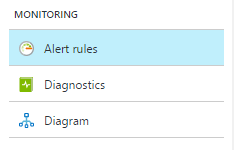使用 Azure 監視器建立、檢視及管理傳統計量警示
警告
本文說明如何建立舊版傳統計量警示。 「Azure 監視器」現已支援新版的近乎即時計量警示和新的警示體驗。 公用雲端使用者已淘汰傳統警示。 Azure Government 雲端和由 21Vianet 營運的 Microsoft Azure 傳統警示將於 2024 年 2 月 29 日淘汰。
想在其中一個計量超過閾值時收到通知,可以利用 Azure 監視器中的傳統計量警示。 傳統計量警示是較舊的功能,允許只針對無維度計量發出警示。 現有的新功能稱為計量警示,其已改善傳統計量警示的功能。 您可以在計量警示概觀深入了解新的計量警示功能。 在本文中,我們將說明如何透過 Azure 入口網站 和 PowerShell 來建立、檢視及管理傳統計量警示規則。
使用 Azure 入口網站
在入口網站中,找出您想要監視的資源,然後選取它。
選取 [監視] 區段底下的 [警示 (傳統)]。 不同資源的文字和圖示會有些許不同。 如果在此處找不到 [警示 (傳統)],可能會位在 [警示] 或 [警示規則] 中。
選取 [新增計量警示 (傳統)] 命令,然後填寫各欄位。
命名警示規則。 然後選擇也會顯示在電子郵件通知中的 [描述]。
選取您想要監視的計量。 然後選擇計量的條件和閾值。 同時選擇警示觸發程序之前,計量規則必須滿足的 [期間]。 例如,如果您使用「超過最後 5 分鐘」期間,且您的警示會尋找高於 80% 的 CPU,當 CPU 已持續 5 分鐘高於 80%,警示就會觸發。 發生第一次觸發之後,它會在 CPU 持續 5 分鐘低於 80 % 時再次觸發。 系統每分鐘會測量一次 CPU 計量。
如果您想要讓系統管理員和共同管理員在警示引發時收到電子郵件通知,請選取 [電子郵件的擁有者...] 。
如果您想要在警示引發時傳送通知給其他電子郵件地址,請在 [其他管理員的電子郵件] 欄位中新增。 使用下列格式,以分號分隔多個電子郵件:email@contoso.com;email2@contoso.com
如果您想在警示引發時呼叫 Webhook,在 [Webhook] 欄位中放入有效的 URI。
如果您使用 Azure 自動化,可以選取警示引發時執行的 Runbook。
選取 [確定] 可建立警示。
在幾分鐘之內,警示會開始作用,且先前所述觸發。
建立警示之後,您可以選取此警示,然後進行下列其中一個工作:
- 檢視圖表,其中顯示計量閾值與前一天的實際值。
- 編輯或刪除警示。
- 如果您想要暫時停止或恢復接收警示的通知,可以停用或啟用警示。
透過 PowerShell
注意
建議您使用 Azure Az PowerShell 模組來與 Azure 互動。 請參閱安裝 Azure PowerShell 以開始使用。 若要瞭解如何遷移至 Az PowerShell 模組,請參閱將 Azure PowerShell 從 AzureRM 遷移至 Az。
本節說明如何使用 PowerShell 命令建立、檢視及管理傳統計量警示。本文中的範例說明如何使用 Azure 監視器 Cmdlet 進行傳統計量警示。
設定要在電腦上執行的 PowerShell (如果您還未設定)。 如需詳細資訊,請參閱如何安裝及設定 PowerShell。 您也可以在 Azure 監視器 Cmdlet 檢閱整個 Azure 監視器 PowerShell Cmdlet 清單。
首先,登入您的 Azure 訂用帳戶。
Connect-AzAccount您會看到登入畫面。 一旦登入之後,就會顯示您的帳戶、TenantID 和預設的訂用帳戶識別碼。 所有 Azure Cmdlet 都會在您的預設訂用帳戶內容中運作。 若要檢視您具有存取權的訂用帳戶的清單,請使用下列命令:
Get-AzSubscription若要將使用中的內容變更為不同的訂用帳戶,請使用下列命令:
Set-AzContext -SubscriptionId <subscriptionid>您可以擷取資源群組中的所有傳統計量警示規則:
Get-AzAlertRule -ResourceGroup montest您可以檢視傳統計量警示規則的詳細資料
Get-AzAlertRule -Name simpletestCPU -ResourceGroup montest -DetailedOutput您可以擷取針對目標資源設定的所有警示規則。 例如,在 VM 上設定的所有警示規則。
Get-AzAlertRule -ResourceGroup montest -TargetResourceId /subscriptions/s1/resourceGroups/montest/providers/Microsoft.Compute/virtualMachines/testconfig無法再透過 PowerShell 建立傳統的警示規則。 請改用新的 'Add-AzMetricAlertRuleV2' 命令來建立計量警示規則。